电脑设置开机密码怎么设置 如何设置电脑开机密码
更新时间:2024-05-05 06:17:53作者:bianji
很多小伙伴为了保证电脑的隐私安全,防止他人随意进入电脑盗取资料,都会给电脑设置开机密码,但是还有一些小伙伴第一次使用不知道怎么设置电脑的开机密码,在此小编为大家准备好了所有电脑系统设置开机密码的方法,大家赶紧来看看吧。

电脑设置开机密码怎么设置?
win7系统:
1.首先进入win7系统桌面,接着鼠标点击桌面左下角的开始按钮,打开开始菜单;
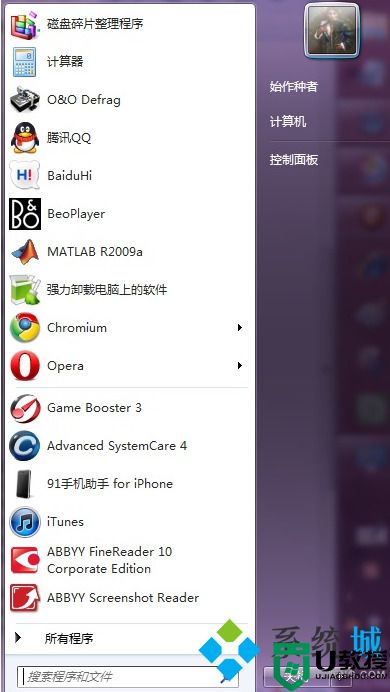
2.然后点击开始菜单上方的头像,也就是用户账户管理进入;
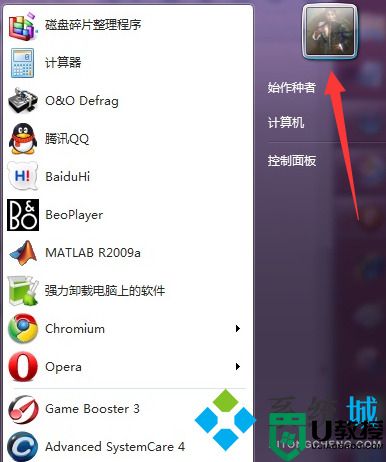
3.在新出现的界面中点击为您的账户创建密码,进入下一步;
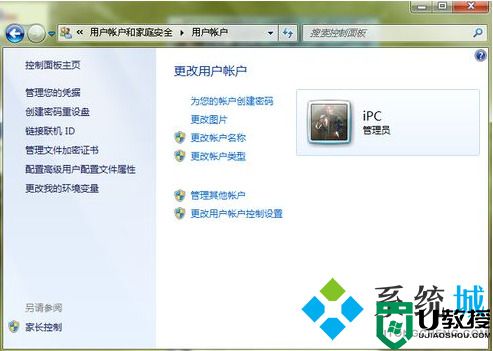
4.输入您需要设置的密码和密码提示问题,然后点击创建密码即可。
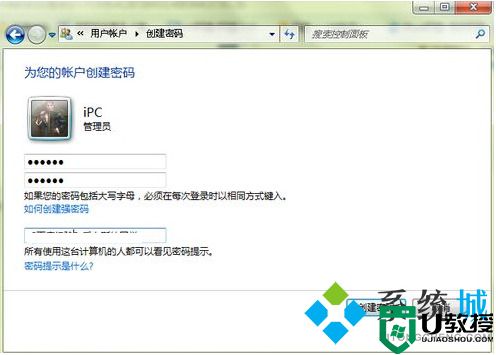
win10系统:
1.点击电脑桌面左下角的“开始”,再点击“设置”;
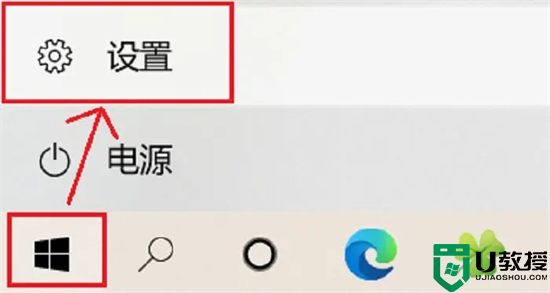
2.进入WIndows设置界面后,下拉点击“账户”;
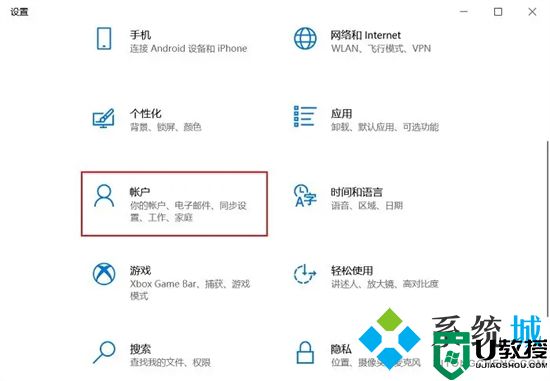
3.在账户下的选项中点击“登录选项”,右侧是“管理你登录设备的方式”的选项。点击“密码”,已经设置过密码的会显示“更改”选项,可以更改密码。
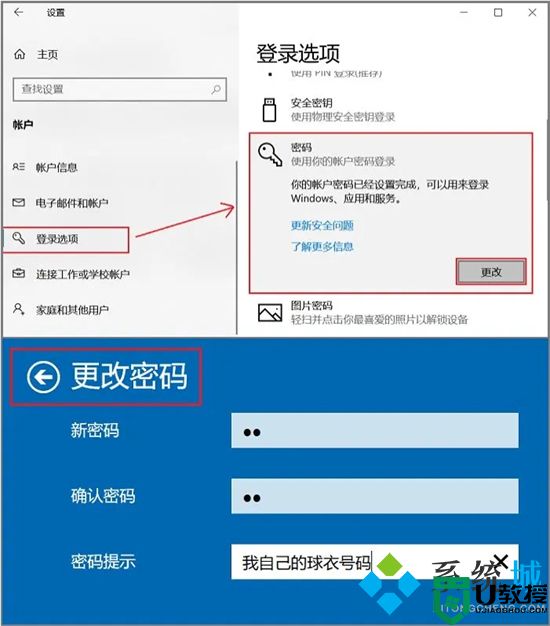
4.还没有设置过密码的会提示添加新密码。

win11系统:
1.从开始菜单进入“设置”;
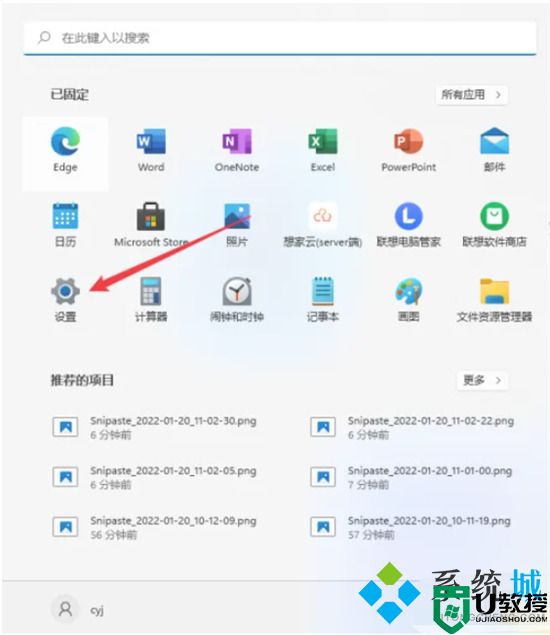
2.鼠标单击左侧菜单栏中的“账户”;
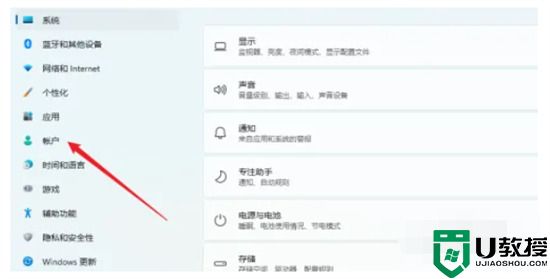
3.点击进入“登录选项”;
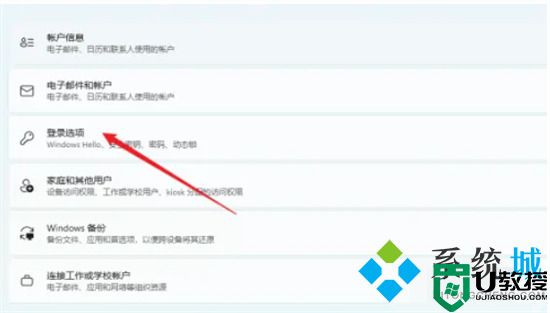
4.点击进入“密码”;
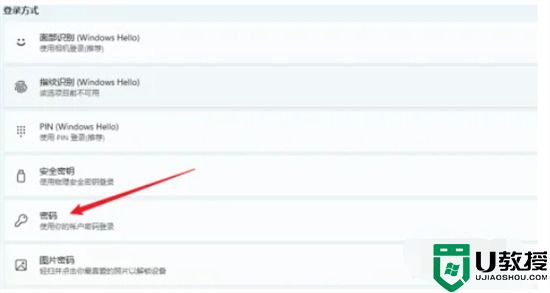
5.输入密码再此确认密码,点击下一步,完成。
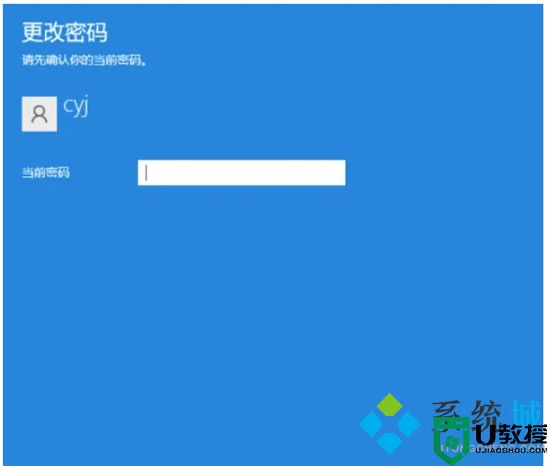
MAC系统:
1.首先,在 Apple 计算机上,单击 Dock 上的设置图标;
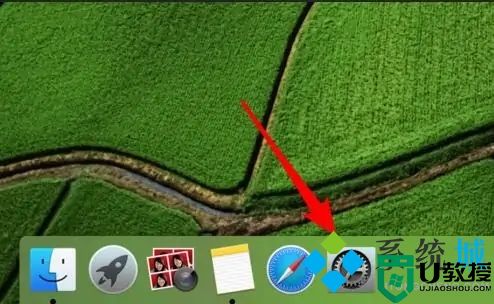
2.然后点击打开系统偏好设置,点击“用户和组”选项按钮并设置;
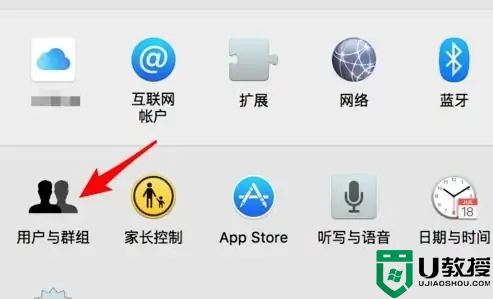
3.找到需要设置和修改密码的用户登录,点击选择需要设置密码的用户进行操作;

4.然后选择后点击右侧的“更改”密码按钮;
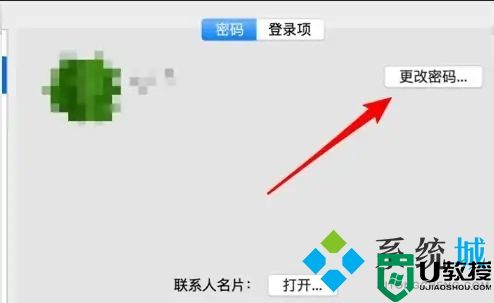
5.接着在弹出的对话框中,再点击上面的‘更改密码’按钮操作;
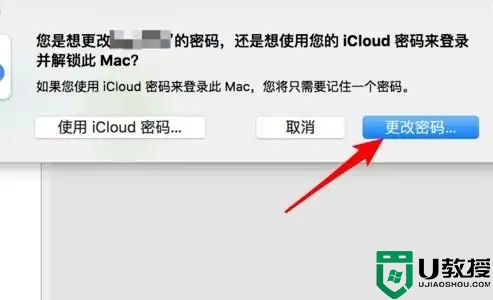
6.在弹出的密码修改窗口中,输入新密码并确认密码,点击修改按钮。
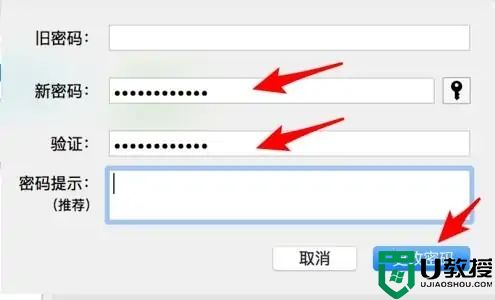
以上就是小编为大家带来的电脑设置开机密码怎么设置的方法了,希望能帮助到大家。
- 上一篇: 电脑玩游戏卡顿怎么解决 电脑玩游戏卡顿不流畅怎么办
- 下一篇: 电脑分区怎么设置 电脑硬盘怎么分区
电脑设置开机密码怎么设置 如何设置电脑开机密码相关教程
- 联想电脑怎么设置开机密码 联想电脑如何设置开机密码
- 如何设置电脑开机密码 怎么给电脑设置开机密码
- 台式电脑怎么设置开机密码 如何给电脑设置开机密码
- 电脑怎样设置开机密码 如何给电脑设置开机密码
- win10设置电脑开机密码怎么设置 win10电脑系统设置开机密码的步骤
- 电脑怎样设置开机密码 如何给电脑设置开机密码
- 台式电脑如何设置开机密码 电脑设置密码怎么设置
- win7电脑如何设置开机密码 台式机win7怎么设置开机密码
- win7怎么设置开机密码 windows7电脑如何设置开机密码
- 电脑开机密码设置在哪里 怎么给电脑设置开机密码
- 5.6.3737 官方版
- 5.6.3737 官方版
- Win7安装声卡驱动还是没有声音怎么办 Win7声卡驱动怎么卸载重装
- Win7如何取消非活动时以透明状态显示语言栏 Win7取消透明状态方法
- Windows11怎么下载安装PowerToys Windows11安装PowerToys方法教程
- 如何用腾讯电脑管家进行指定位置杀毒图解

